本篇博文通過講解一個示例,來演示如何在 IP integrator 內使用 CIPS Wizard 設置“System Monitor”(系統監控器),以及如何在 Vivado 硬件管理器內讀取各項監控值。
1
// 設置系統監控器
在 Vivado 內,以 Versal 器件為目標創建一個示例,此示例將以 VCK190 開發板為目標創建工程。
創建塊設計,并將 CIPS IP 添加到畫布上,然后雙擊此 CIPS IP。
在“Device Integrity”(器件完整性)下,選擇“SysMon Configuration”(系統監控器配置)。CIPS 內的“SysMon Configuration”與先前各系列中“System ManagementWizard”(系統管理向導)內的系統監控器配置界面看上去較為相似,但有些許明顯的差異。
由于 SysMon 屬于 PMC 的一部分并受 CIPS 控制,因此沒有 DRP。
通過 PMC 來完成對結果寄存器的訪問。
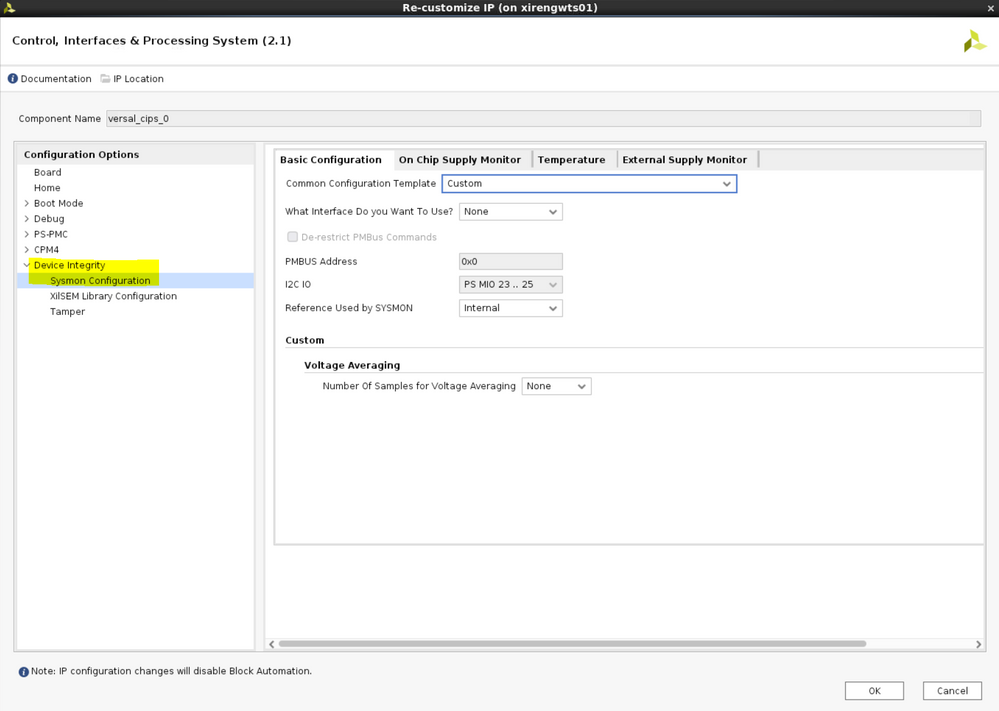
Versal 系統監控器支持對大量內部電壓(包括 GT 和 Vcco 軌)進行監控。
在“On Chip Supply Monitor”(片上電源監控)選項卡中,選擇感興趣的電壓。
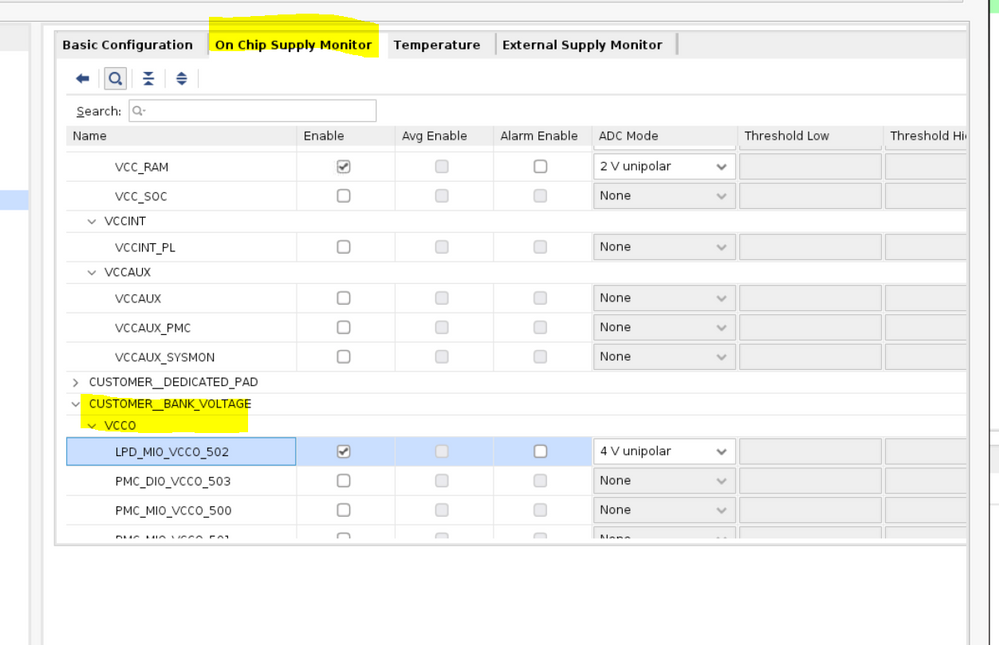
在此示例中,將使用“Temperature”(溫度)選項卡上的默認選項。在 VCK190 上不需要使用任何輔助輸入,因此,同樣將 IP 配置為不連接其他端口或者模塊。
選擇“OK”(確定)。
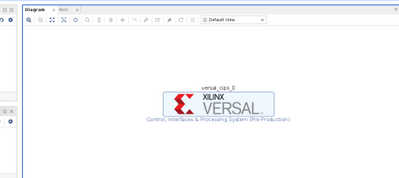
只要有CIPS IP即可啟動 Versal 器件,無需執行任何其它操作;因此本文也沒有在畫布上添加其他模塊。
當前,執行“Generate a Device Image”(生成器件鏡像)操作(Vivado 將運行綜合和實現)。
創建器件鏡像 .pdi 后,請打開硬件管理器,使用此 .pdi 對器件進行編程。
默認情況下,這樣會繪制出“溫度”曲線。
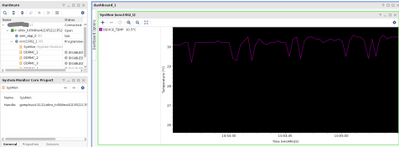
添加在 CIPS 內選定的其它通道,請選擇 “+” 并添加相應的通道。
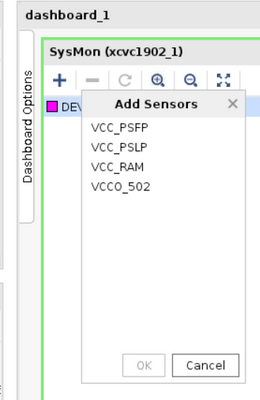
這樣就會在 SysMon 儀表板上繪制出這些通道。
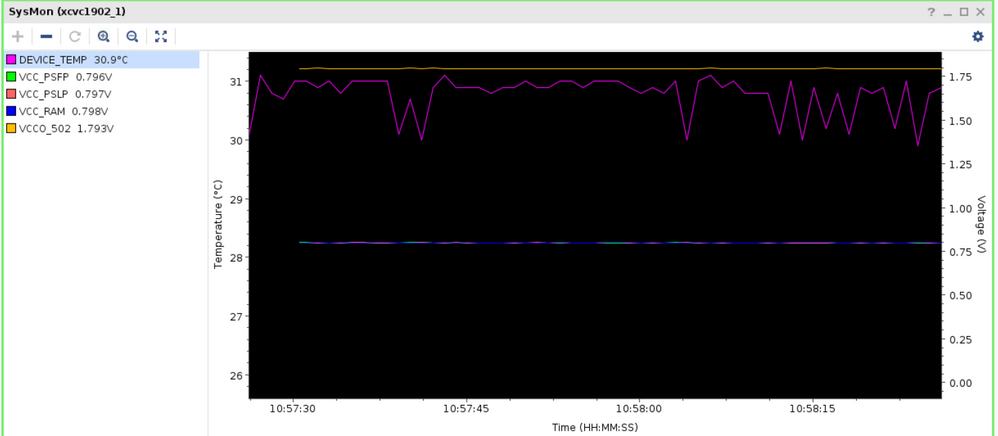
2
// 讀取各項值
在硬件管理器中,可以通過“System Monitor Core Properties”(系統監控器核屬性)來查看轉換結果。
它將把原始數據讀數轉換為溫度或電壓。
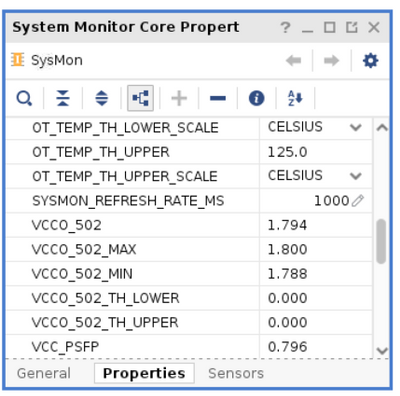
審核編輯:劉清
-
電源監控
+關注
關注
0文章
94瀏覽量
23618 -
寄存器
+關注
關注
31文章
5357瀏覽量
120685 -
PMC
+關注
關注
0文章
89瀏覽量
14921 -
CIPS
+關注
關注
0文章
6瀏覽量
7141 -
Vivado
+關注
關注
19文章
813瀏覽量
66675
原文標題:開發者分享|Versal 系統監控器使用簡介
文章出處:【微信號:gh_2d1c7e2d540e,微信公眾號:XILINX開發者社區】歡迎添加關注!文章轉載請注明出處。
發布評論請先 登錄
相關推薦
贏點超級管理器 2.4.1
Vivado 2016.4-2017.2在硬件管理器中崩潰
如何在不使用下載管理器的情況下下載SDK?
如何在windows10中打開項目管理器窗口?
取消硬件管理器時Vivado 2015.1崩潰
Xilinx許可證管理器無法正常工作
希望用下載管理器Akamai下載VIVADO,但我無法讓它工作
Vivado 2015.4硬件管理器收到錯誤
沒有辦法直接用Vivado硬件管理器發送JTAG命令?
re管理器漢化版(apk文件下載)

如何在Windows上設置英特爾硬件加速執行管理器
如何使用Vivado硬件管理器連接F1進行定制邏輯設計
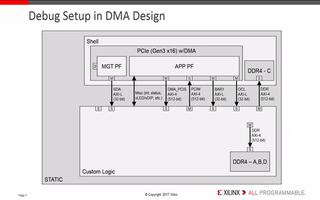




 如何在Vivado硬件管理器內讀取各項監控值?
如何在Vivado硬件管理器內讀取各項監控值?










評論